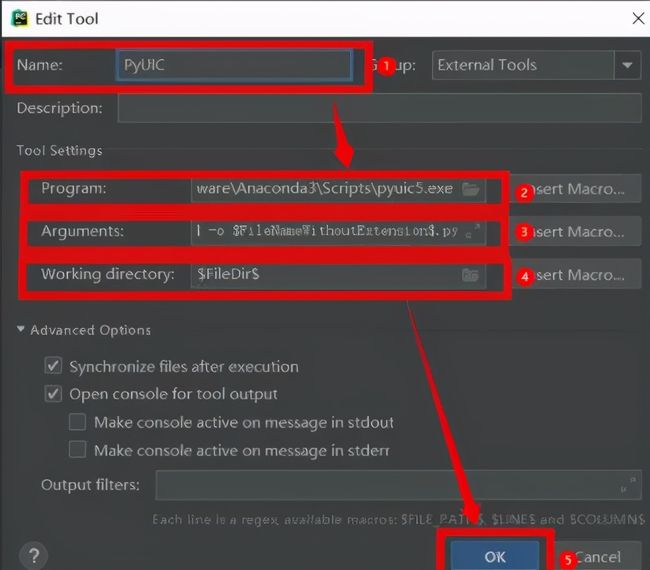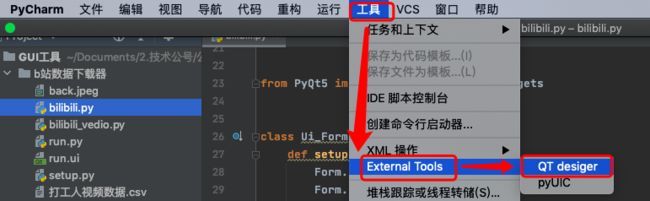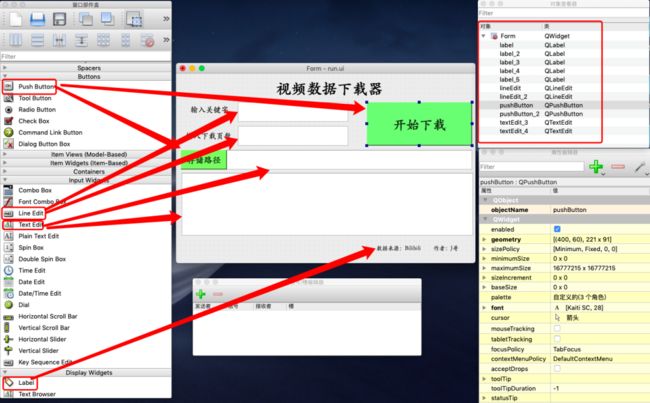教你用Python+PyQt5制作一款视频数据下载小工具!
目前,市场上有大量 Python图形用户界面(GUI)开发框架可供选择,如wxpython 、pyqt5、Gtk、Tk等。本文将用Python结合PyQt5制作一款B站视频数据下载器,可以通过输入关键字、页码以及选择存储路径后,下载相应的数据,演示效果如下:
PS:如有需要Python学习资料的小伙伴可以加点击下方链接自行获取
python免费学习资料以及群交流解答点击即可加入
开发环境
Python3
Pycharm
PyQt5
Qt Designer
requests
准备工作
首先,新建一个bilibili.py文件。获取B站视频数据的爬虫代码相对简单,只要设置好url的keyword和page参数,即可轻松获取数据。以下贴出完整代码:
# -*- coding = uft-8 -*-
# @Time : 2020-11-11
# @Author : 「菜J学Python」J哥
import requests
from lxml import etree
import time
import random
import csv
def get_target(keyword,page):
for i in range(1,page + 1):
headers = {'User-Agent':'Mozilla/5.0 (Macintosh; Intel Mac OS X 10_14_6) AppleWebKit/537.36 (KHTML, like Gecko) Chrome/83.0.4103.116 Safari/537.36'}
url = 'https://search.bilibili.com/all?keyword={0}&from_source=nav_suggest_new0&page={1}'.format(keyword,page)
html = requests.get(url.format(i),headers = headers)
bs = etree.HTML(html.text)
items = bs.xpath('//li[@class = "video-item matrix"]')
for item in items:
title = item.xpath('div[@class = "info"]/div/a/@title')[0]
click = item.xpath('div[@class = "info"]/div[3]/span[1]/text()')[0].strip('\n ').replace("万","")
danmu = item.xpath('div[@class = "info"]/div[3]/span[2]/text()')[0].strip('\n ')
date = item.xpath('div[@class = "info"]/div[3]/span[3]/text()')[0].strip('\n ')
up = item.xpath('div[@class = "info"]/div[3]/span[4]/a/text()')[0].strip('\n ')
data = {'标题': title, '播放量(万)': click, '弹幕': danmu, '日期': date, 'UP主': up}
with open('B站数据.csv', 'a+', encoding='utf_8_sig', newline='') as fp:
fieldnames = ['标题', '播放量(万)', '弹幕', '日期', 'UP主']
writer = csv.DictWriter(fp, fieldnames=fieldnames)
writer.writerow(data)
time.sleep(random.random() + 1)
print('已经完成b站第 {} 页爬取'.format(i))
if __name__ == "__main__":
keyword = input("请输入要搜索的关键词:")
page = int(input("请输入要爬取的页数:"))
get_target(keyword,page)
比如keyword输入"打工人",page输入5,运行爬虫代码,即可生成打工人相关的B站视频数据csv文件,数据预览如下:
UI设计
这里用到一款好用的工具——Qt Designer,通过它用"鼠标拖拽"就能完成窗体设计。
安装Qt Designer
pip3 install PyQt5
pip3 install PyQt5-tools
配置开发工具
安装完Qt Designer后,我们利用PyCharm进行界面开发,下面进行Qt开发工具的配置:Files —> Settings —> Tools —> External Tools —> 点击"+"
添加QT Desinger
Name: QT Designer
Program: designer.exe所在的路径 # 注意:该路径为你Python安装路径下Lib\site-packages\pyqt5_tools文件夹里
Working directory: $FileDir$
添加Py UIC
Name: Py UIC
Program: pyuic5.exe所在路径 #该路径为你Python安装路径下Scripts文件夹里
Arguments: $FileName$ -o $FileNameWithoutExtension$.py;Working directory: $FileDir$
注:如果是mac环境,需要单独安装Qt,去官网下载开源版本即可。
Qt Designer设计界面
在PyCharm中创建一个项目,然后点击“Tools”--“External Tools”--“QT Desinger”打开QT Desinger,如下图:
界面介绍
工具箱区域:提供GUI界面开发使用的各种基本控件,如单选框、文本框等。可以拖动到新 创建的主程序界面。
主界面区域:用户放置各种从工具箱拖过来的各种控件。模板选项中最常用的就是 Widget(通用窗口)。
对象查看器区域:查看主窗口放置的对象列表。属性编辑器区域: 提供对窗口、控件、布局的属性编辑功能。比如修改控件的显示文本、对 象名、大小等。
信号/槽编辑器区域:编辑控件的信号和槽函数,也可以添加自定义的信号和槽函数。
界面操作
本文以创建Widget窗口为例,通过简单的拖拽,字体和颜色的配置,即可轻松完成如下界面的设计:
将ui文件转为py代码
界面设计好以后,保存为run.ui文件,选中“run.ui”,在其上点击鼠标右键,到“External Tools”中点击“PyUIC”,即可生成run.py文件:
爬虫代码与界面相结合
完善run.py,赋给“开始下载”按钮以‘pushButton_click’函数,赋给“存储路径”按钮以‘setBrowerPath’函数:
self.pushButton.clicked.connect(Form.pushButton_click)
self.pushButton_2.clicked.connect(Form.setBrowerPath)
完善爬虫代码,将界面整体框架融入其中:
import sys
from run import Ui_Form #继承run.py
from PyQt5.QtWidgets import *
from PyQt5 import QtCore, QtGui, QtWidgets
class MyPyQT_Form(QWidget, Ui_Form):
def __init__(self):
super(MyPyQT_Form, self).__init__()
self.setupUi(self)
def pushButton_click(self):
······
def setBrowerPath(self):
······
if __name__ == '__main__':
app = QApplication(sys.argv)
my_pyqt_form = MyPyQT_Form()
my_pyqt_form.show()
sys.exit(app.exec_())
然后在pushButton_click函数中添加代码, 接收界面输入的keyword和page参数,导入接口url中,代码如下:
def pushButton_click(self):
self.textEdit_4.setText("下载中......")
self.keyword = self.lineEdit.text() #关键字
self.page = int(self.lineEdit_2.text()) #页数
#result = pd.DataFrame()
for i in range(1,self.page + 1):
time.sleep(random.random() + 0.5)
headers = {'User-Agent':'Mozilla/5.0 (Macintosh; Intel Mac OS X 10_14_6) AppleWebKit/537.36 (KHTML, like Gecko) Chrome/83.0.4103.116 Safari/537.36'}
url = 'https://search.bilibili.com/all?keyword={0}&from_source=nav_suggest_new0&page={1}'.format(self.keyword,self.page)
html = requests.get(url.format(i),headers = headers)
bs = etree.HTML(html.text)
items = bs.xpath('//li[@class = "video-item matrix"]')
for item in items:
title = item.xpath('div[@class = "info"]/div/a/@title')[0]
click = item.xpath('div[@class = "info"]/div[3]/span[1]/text()')[0].strip('\n ').replace("万","")
danmu = item.xpath('div[@class = "info"]/div[3]/span[2]/text()')[0].strip('\n ')
date = item.xpath('div[@class = "info"]/div[3]/span[3]/text()')[0].strip('\n ')
up = item.xpath('div[@class = "info"]/div[3]/span[4]/a/text()')[0].strip('\n ')
data = {'标题': title, '播放量(万)': click, '弹幕': danmu, '日期': date, 'UP主': up}
with open('{0}/{1}视频数据.csv'.format(self.download_path,self.keyword),'a+', encoding='utf_8_sig', newline='') as fp:
fieldnames = ['标题', '播放量(万)', '弹幕', '日期', 'UP主']
writer = csv.DictWriter(fp, fieldnames=fieldnames)
writer.writerow(data)
self.textEdit_4.append("第{0}页下载完成".format(i))
self.textEdit_4.append("保存路径:{}".format(self.download_path))
self.textEdit_4.append( "文件名称:{}".format('{0}共{1}个视频数据.csv'.format(self.keyword,self.page*20)))
充实setBrowerPath函数,获取数据存储路径,将路径在输出框显示出来:
def setBrowerPath(self):
self.download_path = QFileDialog.getExistingDirectory(self)
self.textEdit_3.setText(self.download_path)
工具打包
在cmd控制台使用cd进入py文件所在目录:
cd D:\菜J学Python\GUI工具\B站视频数据下载器
使用pyinstaller打包:
pyinstaller -F -w bilibili.py
运行完成后,会在当前目录下生成1个dist文件夹和build文件夹,打开dist文件夹,双击bilibili.exe,工具即可运行。如果是mac环境可以使用py2app进行打包。